خطأ FineReader: لا يمكن الوصول إلى الملف
FineReader هو برنامج مفيد للغاية لتحويل النصوص من النقطية إلى التنسيق الرقمي. وغالبًا ما يتم استخدامه لتعديل الملخصات أو الإعلانات المصورة أو المقالات ، بالإضافة إلى المستندات النصية الممسوحة ضوئيًا. إذا قمت بتثبيت FineReader أو تشغيله ، فقد تتلقى خطأ يتم عرضه على أنه "لا يمكن الوصول إلى الملف".
دعونا نحاول معرفة كيفية التخلص من هذه المشكلة واستخدام أداة التعرف على النص لأغراضك الخاصة.
محتوى
كيفية إصلاح الخطأ في الوصول إلى ملف في FineReader
خطأ في التثبيت
أول ما يجب التحقق منه عند حدوث خطأ في الوصول هو التحقق من تشغيل برنامج مكافحة الفيروسات على جهاز الكمبيوتر الخاص بك. أطفئه إذا كان نشطًا.
إذا استمرت المشكلة ، قم بما يلي:
انقر فوق ابدأ وانقر بزر الماوس الأيمن فوق الكمبيوتر. حدد خصائص.
إذا كان لديك Windows 7 مثبتًا ، انقر فوق "Advanced System Settings" (إعدادات النظام المتقدمة).
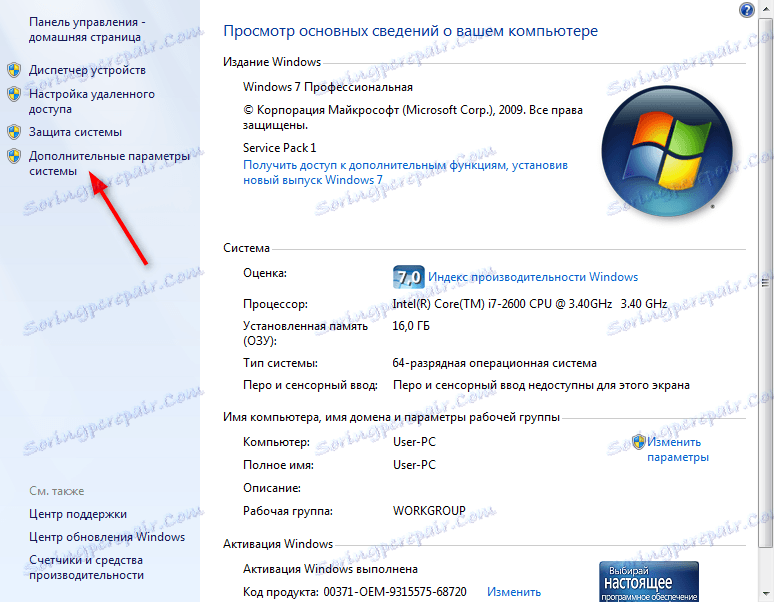
في علامة التبويب خيارات متقدمة ، حدد موقع زر متغيرات البيئة في أسفل إطار الخصائص وانقر فوقه.
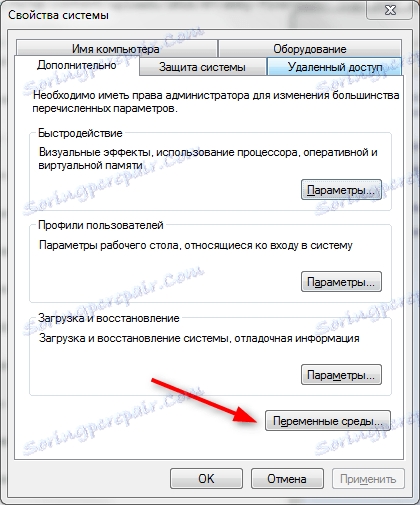
في نافذة متغيرات البيئة ، حدد خط TMP ثم انقر فوق الزر تحرير.
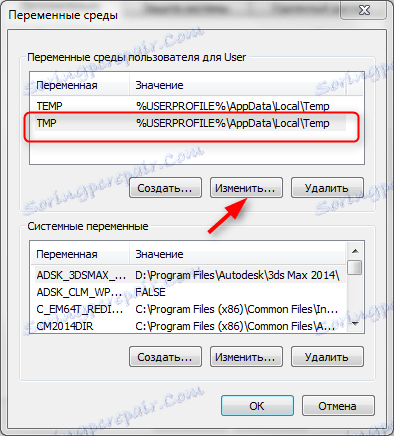
في السطر "قيمة المتغير" ، اكتب C: Temp ثم اضغط على "موافق".

افعل نفس الشيء لخط TEMP. انقر فوق "موافق" و "تطبيق".
بعد ذلك ، حاول بدء التثبيت مرة أخرى.
قم دائمًا بتشغيل ملف التثبيت كمسؤول.
خطأ عند بدء التشغيل
يحدث خطأ في الوصول عند بدء التشغيل إذا لم يكن لدى المستخدم حق الوصول الكامل إلى مجلد "التراخيص" على جهاز الكمبيوتر الخاص به. لإصلاح هذا بسيط للغاية.
اضغط على تركيبة المفاتيح Win + R. سيتم فتح نافذة "Run".
في سطر هذا الإطار ، اكتب C: ProgramData ABBYY FineReader 12.0 (أو موقع آخر حيث تم تثبيت البرنامج) وانقر فوق موافق.
انتبه إلى إصدار البرنامج. وصف واحد مثبت في لك.
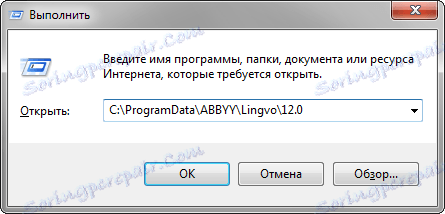
حدد موقع المجلد "التراخيص" في الكتالوج وانقر بزر الماوس الأيمن عليه ، وحدد "خصائص".
في علامة التبويب أمان ، في إطار المجموعات أو المستخدمون ، قم بتمييز صف "المستخدمون" ثم انقر فوق الزر "تحرير".
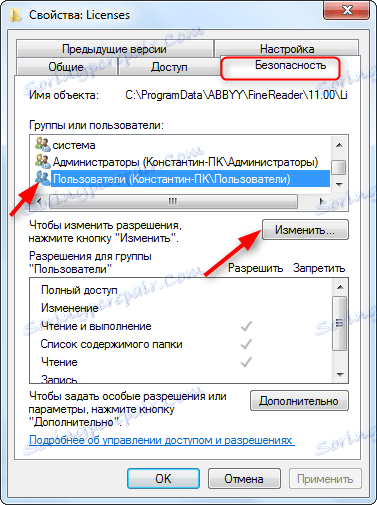
مرة أخرى ، حدد سطر "المستخدمون" وتحقق من خانة الاختيار "الوصول الكامل". انقر فوق تطبيق. أغلق جميع النوافذ بالضغط على "موافق".
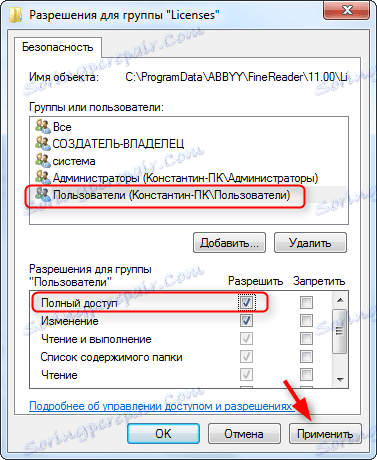
اقرأ على موقعنا على الانترنت: كيفية استخدام FineReader
هذا بإصلاح خطأ وصول عند تثبيت وتشغيل FineReader. نأمل أن تكون هذه المعلومات مفيدة لك.